В 2021г прекращена поддержка локальных Storage Server и Stream Media Server. Альтернатива — pStor и Hik-central. Для этого ПО требуется лицензионные ключи и активация.
С 15 февраля 2022 прекращается поддержка IVMS-4500 и сервиса HiDDNS. Альтернатива Hik-Connect. (ссылка)
Начиная с версии 3.2 Storage Server и Stream Media Server выпускались как отдельное приложение. Скачать их можно тут.
В нашей организации в настоящее время (2022г) используется Storage Server 3.2 и клиент IVMS-4200 v3.7. Чтоб минимизировать использование сервера и через несколько лет перейти на другое ПО, 50 камер с возможностью записи в NAS перенесены на два сетевых хранилища по инструкции. Несколько камер на видеорегистраторе.
Настройка сервера.
Настройку можно выполнить по инструкции разработчика, скачав её с официального сайта. Или можно посмотреть, как это происходило на примере нашего сервера. Ниже описаны минимально необходимые действия для запуска и работы сервера видеонаблюдения. О самом сервере написано тут.
Пример локального добавления IP видеорегистратора HIKVISION в приложении iVMS-4200
Подключаем Ethernet от сети видеонаблюдения в сетевую карту и в настройках сети присваиваем статический IP-адрес в диапазоне подсети, указываем маску, шлюз и DNS. Сеть работает, сервер «видит» другие устройства.
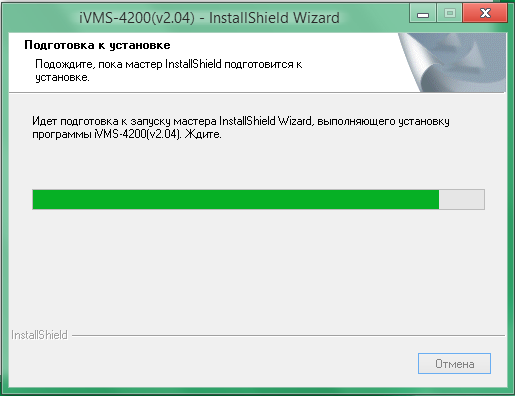
Запускаем установку IVMS-4200. ПО присутствует на диске с оборудованием HIKVISION либо, его можно скачать с официального сайта.
Далее—>Далее—>Я принимаю..—> Далее. При выборе компонентов для установки, галочками отмечаем все пункты. Самые нужные для нас это клиент и сервер хранения.
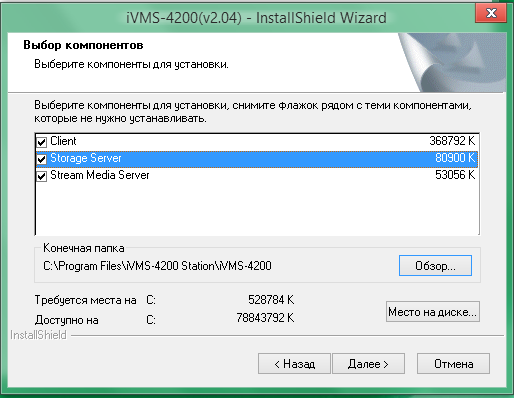
Отмечаем создать значки на рабочем столе. Завершаем установку.
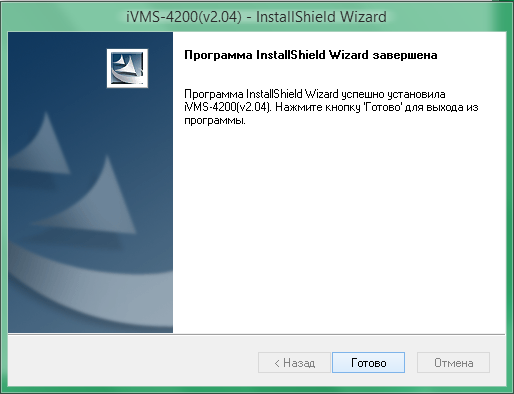
Запускаем Storage Server. О том, что он работает, сообщит два значка в трее внизу справа экрана (собачка и сервер).

В меню сервера Autorun Configuration отмечаем автозапуск и авто вход в систему.
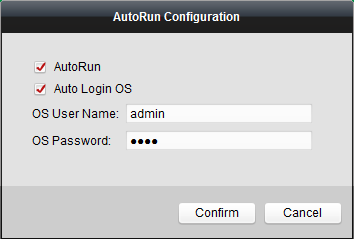
Затем запускаем Client.
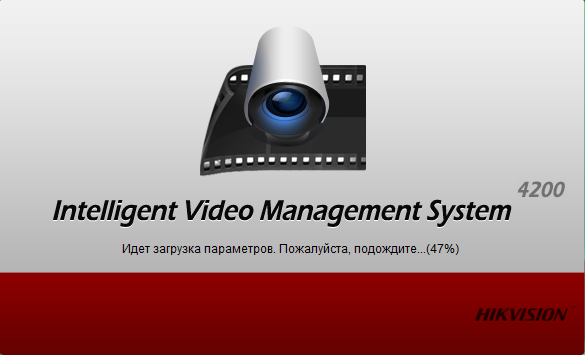
Вводим новые имя пользователя и пароль для супер админа. Галочка для автоматического входа при каждом запуске ПО.
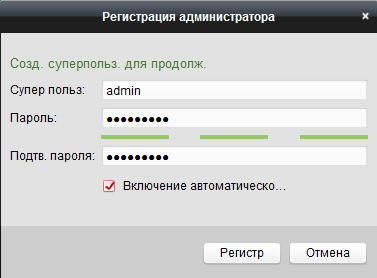
Далее можно воспользоваться помощником, можно его закрыть. В главном меню выбираем пункт Управление устройством.
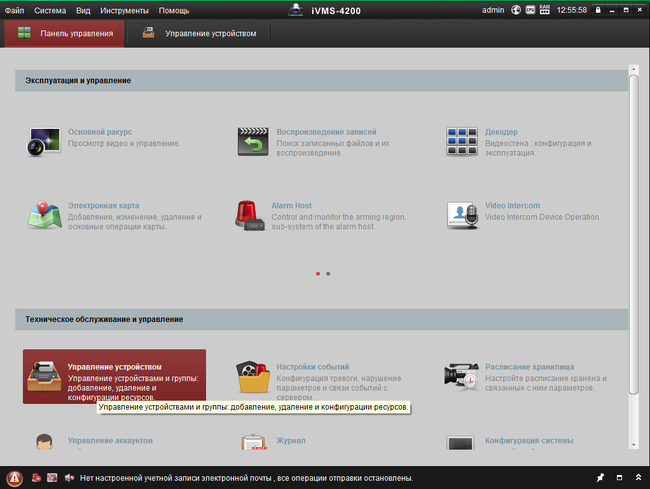
Добавляем новый тип устройства. Отмечаем – Сервер хранения данных – >ОК.
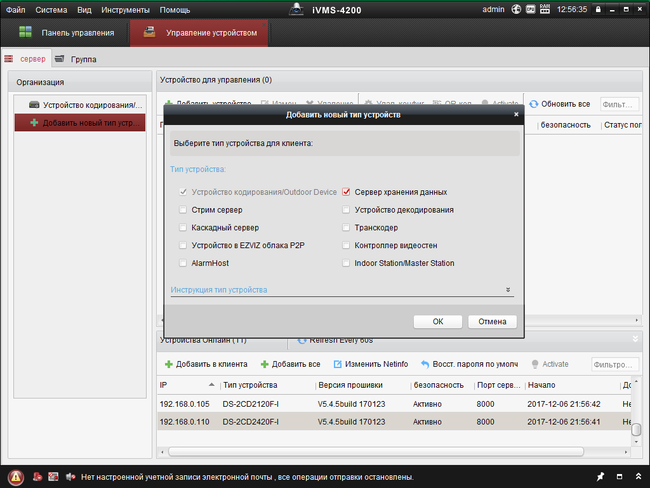
Установка, настройка и использование программы IVMS 4200
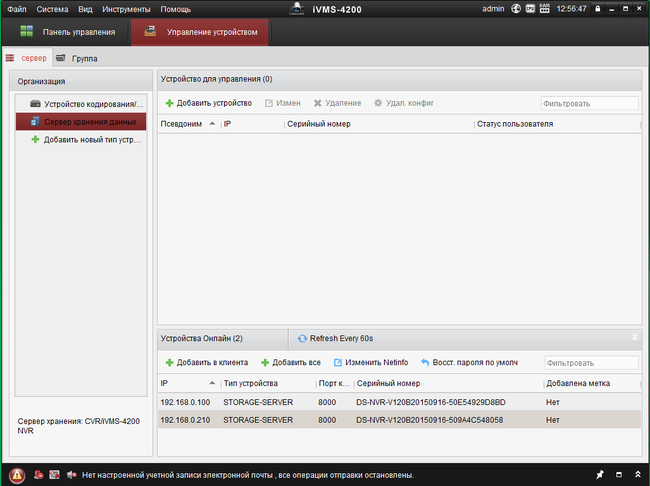
Внизу рабочего окна появится список доступных в сети серверов.
Выбираем по названию или IP-адресу тот, что нам нужен и нажимаем добавить.
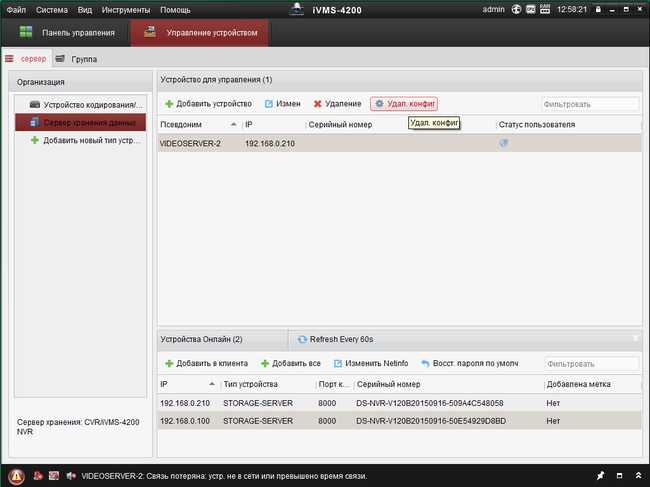
При добавлении сервера логин admin пароль 12345.
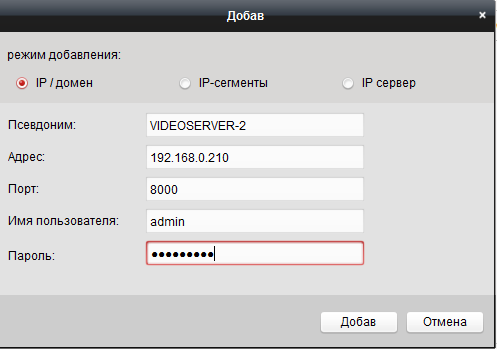
Нажимаем удаленное конфигурирование и попадаем в меню сервера.
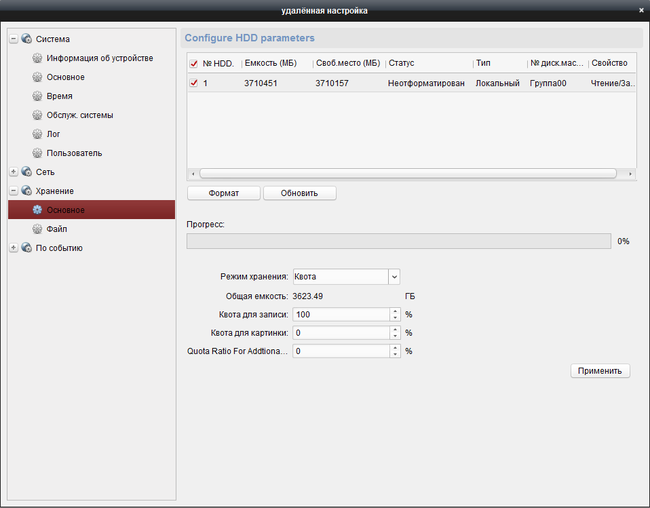
Выбираем пункт Хранение—> Основное. Видим разделы или диски для хранения видеозаписей со статусом — Неотформатирован. Отмечаем нужный диск галочкой и нажимаем форматировать. Сервер перезапустится. Заходим в него снова.
Статус диска изменился на Норм. Нажимаем Применить в нижнем правом углу окна.
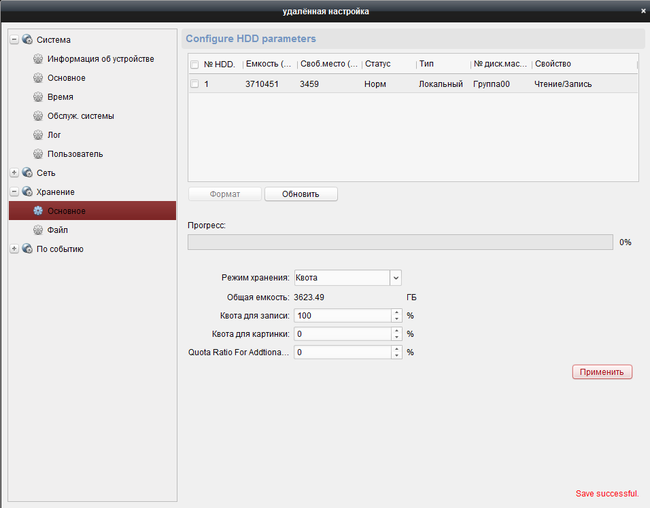
Можно сделать еще множество различных настроек, но об этом подробнее в инструкции.
Сервер настроен, переходим к настройке видеокамер.
В управлении устройством выбираем устройства кодирования. В нижней части окна отобразятся все доступные камеры. Добавляем их все сразу. При необходимости, например на других клиентских местах можно добавлять только требуемые камеры.
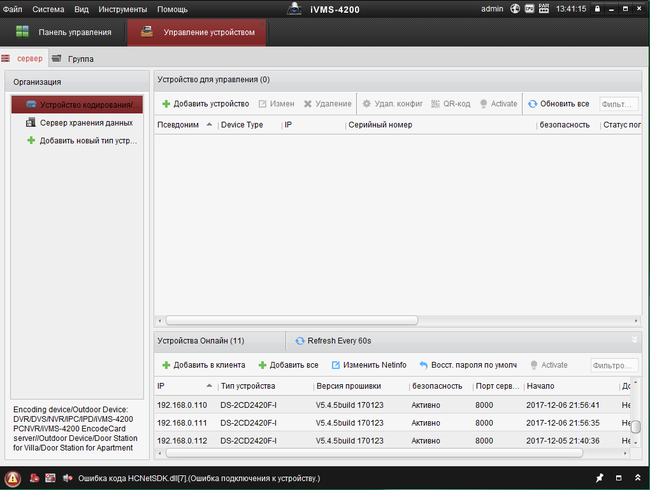
При добавлении вводим логин и пароль камер.
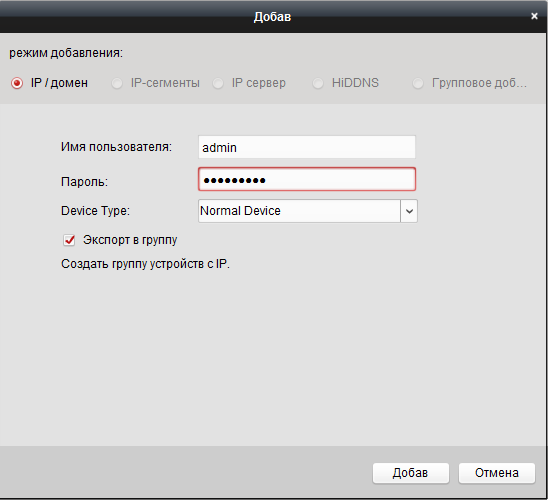
Если установить галочку экспорт в группу то для каждой камеры сосздасться своя группа, это неудобно. Более удачным вариантом будет создание одной или нескольких группу и добавлении в неё необходимых камер. У нас пока 12 камер по этому решено создать одну группу 1-12.
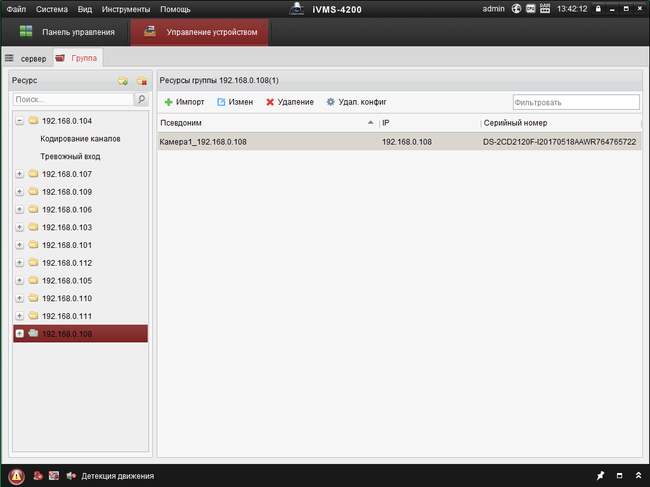
Перед созданием группы, всем камерам желательно задать псевдоним.
Итак, задаем псевдонимы, удаляем группы для каждой камеры, создаем группу Камеры 1-12. Для удаления группы жмем на папку с красным крестиком, для создания – на папку с зеленым крестиком.
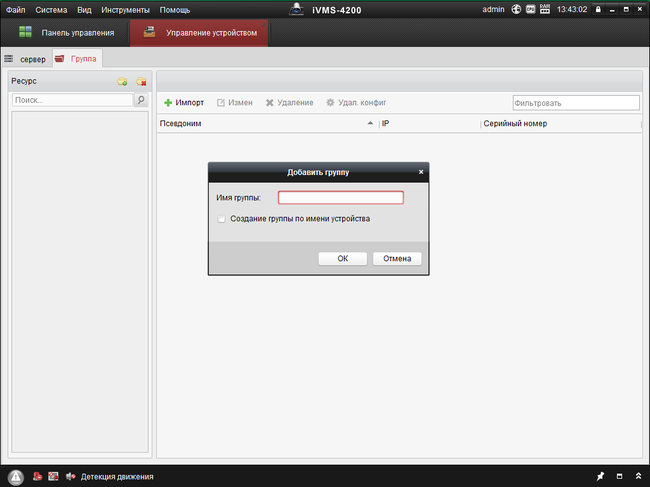
Импортируем в неё все камеры, можно сразу все одним нажатием, можно как у меня, выбрать по порядковым номерам.
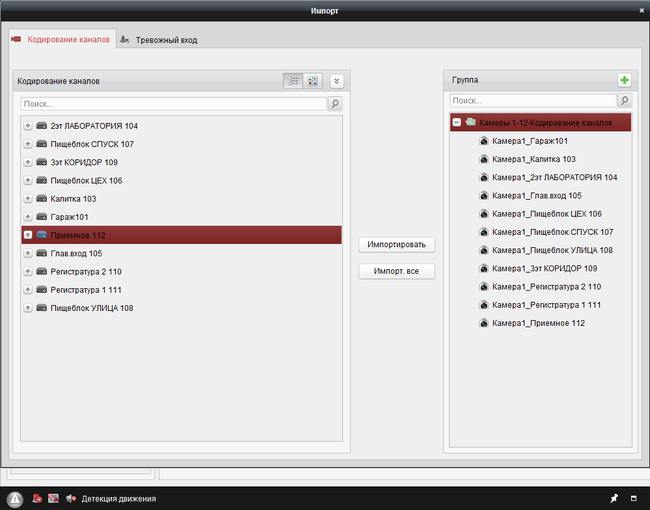
Переходим в главное меню на верхней панели и выбираем пункт основной ракурс.
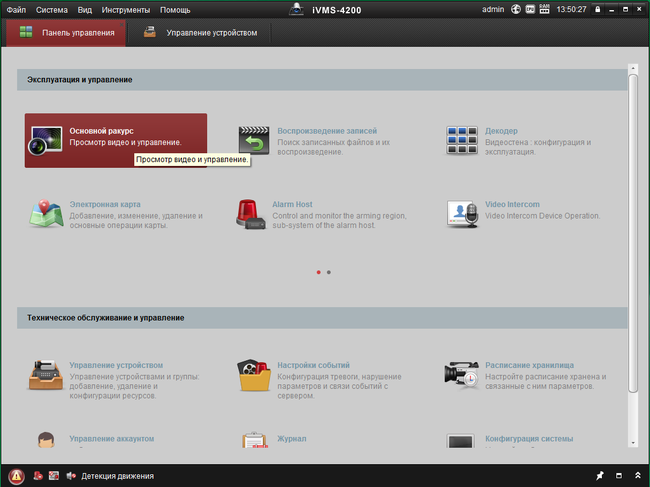
В основном ракурсе перетягиваем папку группы на основное рабочее поле и видим картинку со всех камер в группе. Камера 12 временно отключена.
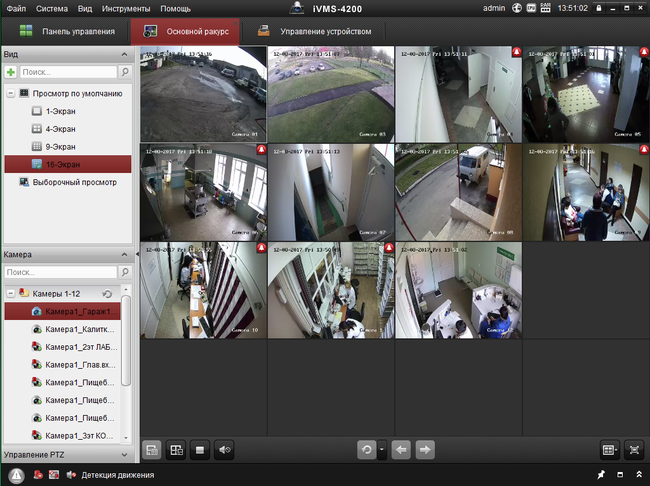
Переходим к настройке записи и хранения данных. В панели управления главного меню выбираем пункт Расписание хранилища.
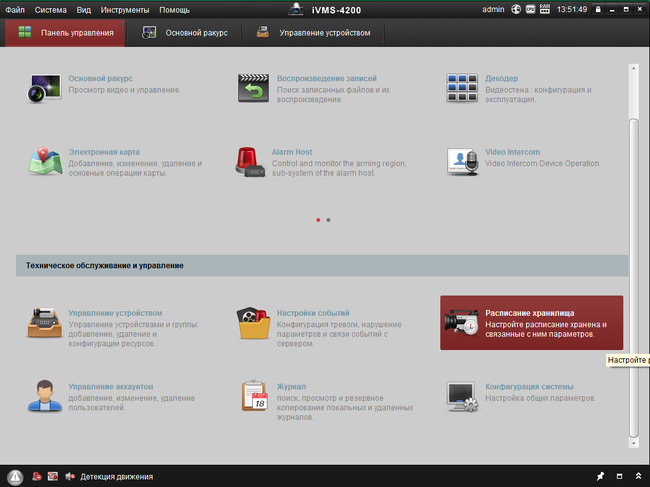
В пункте Сервер хранения данных выбираем из выпадающего меню наш созданный ранее сервер.
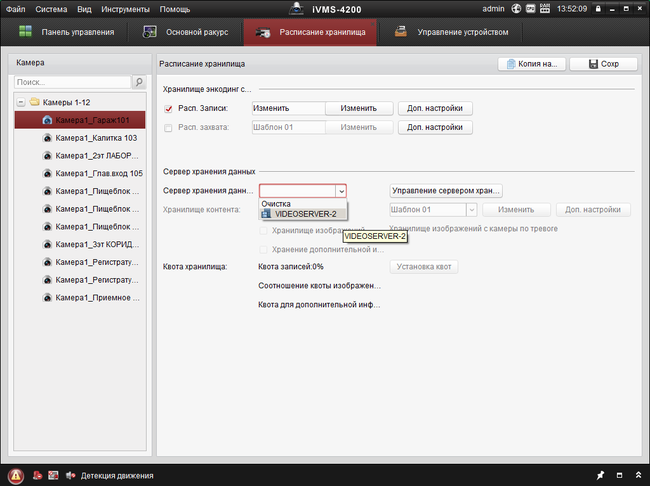
Редактируем шаблон записи. Можно просто поставить точку в пункте «Весь день», и тогда камера будет вести запись непрерывно 24 часа в сутки. В этом случае возрастает нагрузка на систему, по этому лучше выбрать шаблон и настроить время, когда камера будет записывать непрерывно (синим), а когда будет начинать запись по событию (оранжевым).

После настройки одного дня копируем его на остальные.
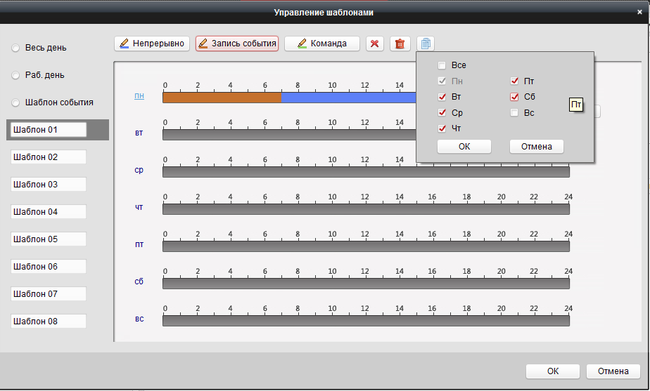
В воскресенье можно сделать запись по событию весь день, т.к. ни кто не работает и пустой коридор записывать нет смысла. Жмем ОК.
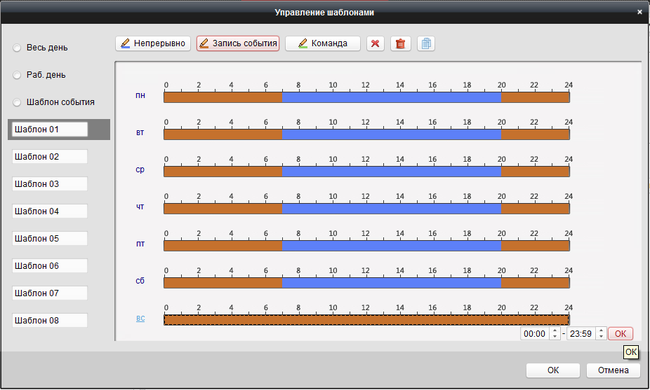
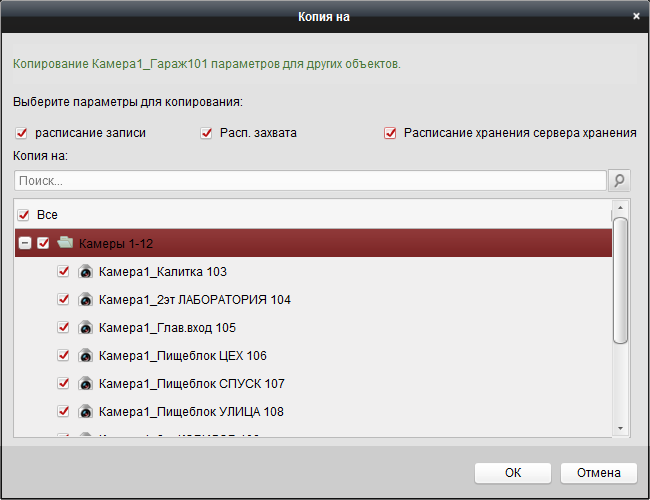
Сохраняем настройки сервера для одной камеры и копируем их на все остальные. Затем расписание для каждой камеры можно доработать индивидуально.
Осталось произвести настройку событий для срабатывания записи камер. Переходим в главном меню панели управления в пункт «Настройка событий».
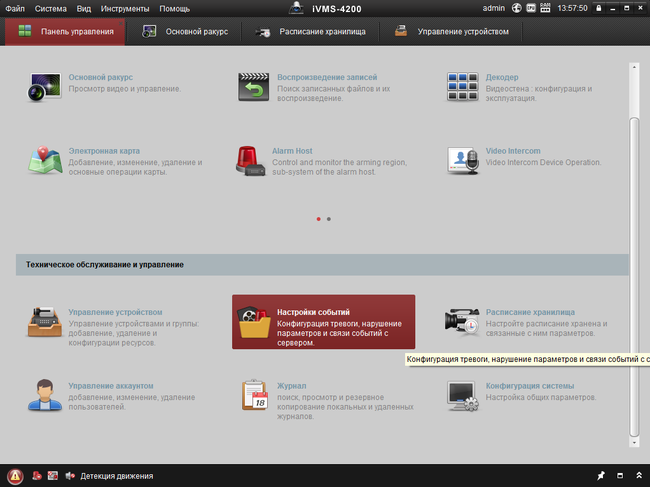
Отмечаем галочкой «Вкл.» и «Включить динамический анализ». В правом нижнем углу окна убираем отметку «всплывающие изображения», чтоб при каждом обнаружении движения не появлялось всплывающее окно. Нажимаем сохранить. Копируем настройку на все остальные камеры. Сохраняем.
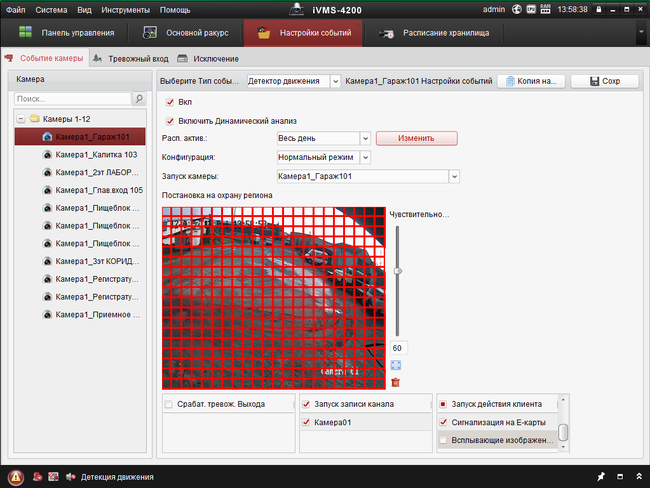
Каждую камеру можно доработать индивидуально. Можно изменять область детекции события на изображении, которая отмечена красной сеткой. Например, выделить только определенную часть изображения, на которой происходят события. Все другие настройки см. инструкцию.
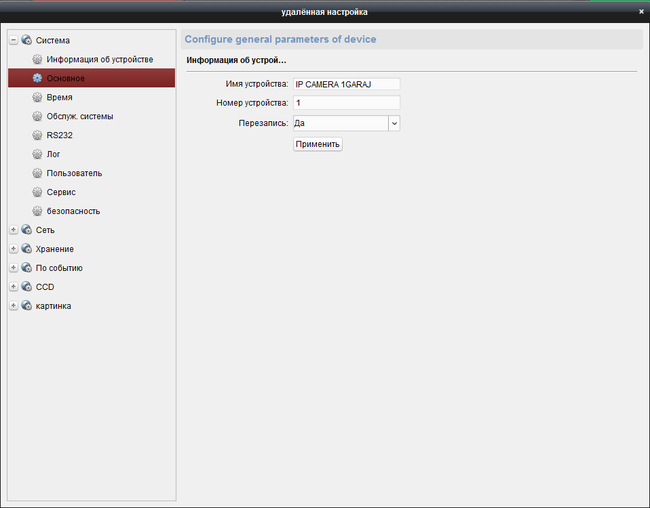
После этих действий сервер уже полноценно работает. Посмотрим кратко настройки, которые можно выполнить для каждой из камер. В пункте управление устройством выбираем любую камеру и жмем удаленное конфигурирование. Попав в меню камеры, выбираем пункт «Основное» где редактируем имя и номер по порядку. Нажимаем применить.
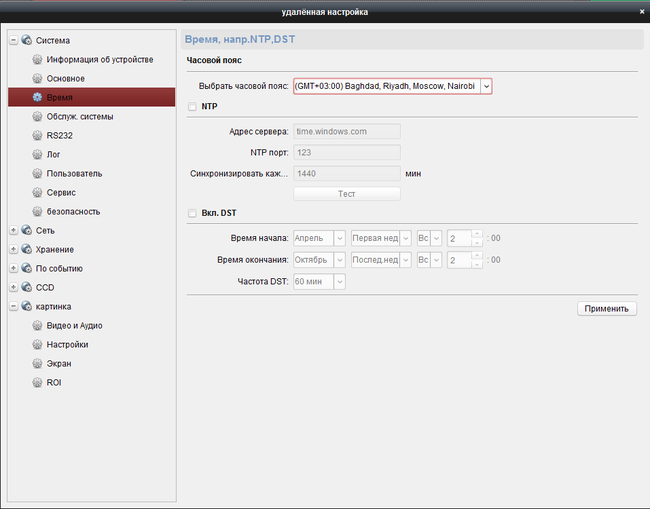
Редактируем часовой пояс. Чтоб не синхронизировать каждую камеру отдельно, можно активировать пункт синхронизации через интернет. Время обязательно должно быть синхронизировано. В случае происшествия, бывает важна секундная точность.
Переходим в пункт картинка —> Видео и аудио. Для записи видео со звуком обязательно выбираем во вкладке «Тип видео» – Видеоhttp://www.pc360.ru/2017/12/10/%D0%BD%D0%B0%D1%81%D1%82%D1%80%D0%BE%D0%B9%D0%BA%D0%B0-%D0%BF%D0%BE-%D0%B4%D0%BB%D1%8F-%D0%B2%D0%B8%D0%B4%D0%B5%D0%BE%D0%BD%D0%B0%D0%B1%D0%BB%D1%8E%D0%B4%D0%B5%D0%BD%D0%B8%D1%8F-ivms-4200/» target=»_blank»]www.pc360.ru[/mask_link]
Hikvision iVMS-4200 — установка и настройка программы
В этой статье мы с вами разберем, как установить и сделать первичные настройки фирменного программного обеспечения Hikvision для удаленного просмотра системы видеонаблюдения.
Просматривать при помощи этой программы можно, как одну единственную IP камеру с картой памяти на борту, так и систему из множества камер и регистраторов, как цифровых (IP), так и аналоговых.

В данном примере мы будет считать, что у вас выделенный IP адрес, который вам предоставил провайдер за какую-то фиксированную сумму.
В большинстве случаев получить такой адрес не представляет труда и делает всю систему более надежной и понятной.
Также у вас должна быть для этой схемы установлена переадресация портов, то есть должны быть «проброшены порты» в роутере к регистратору или камере системы видеонаблюдения.
Возможны также варианты подключения с изменяемым, так называемым, динамическим IP адресом. Он может быть, в свою очередь, быть «белыми» или «серыми».
Но эти варианты будут рассмотрены в отдельной статье, чтобы не нагружать вас лишней информацией.
Надо сказать, что данная программа занимает прилично ресурсов на компьютере, поэтому если он у вас старенький и слабенький, то как альтернативу можно предложить просматривать камеры удаленно через браузеры Chrome и Mozilla Firefox.
Как правильно и быстро настроить такой просмотр, написано в этой статье.
Там можно просматривать камеры онлайн и в записи, а также делать все основные настройки.
Но с фирменным ПО Hikvision iVMS 4200 удаленное видеонаблюдение более надежней, так как браузеры частенько обновляются, а после очередного обновления нет гарантии, что вы увидите картинку на своем удаленном регистраторе.
Программа iVMS 4200 имеет достаточно широкие возможности и адаптирована под любые операционные системы, как под древнюю уже XP, так и под последнии версии продуктов Apple и Microsoft.
В том числе, через нее можно просматривать камеры, используя облачные сервисы. Это значительно упрощает настройки всей системы, в частности не требует «проброса портов» в роутере и работают абсолютно на любых ip адресах, вне зависимости от их цвета – что «белых», что «серых».
Итак, для Windows скачиваем установочный файл с сайта производителя, перейдя по ссылке: Скачать iVMS 4200
Последнюю версию программы пользователи Windows смогут найти, если перейдут по_этой_ссылке,
а счастливые обладатели Mac могут заглянуть вот сюда.
На открывшейся странице нажимаем:
Скачать
Затем:
ПО

Переходим на страницу производителя и нажимаем «Скачать» на странице программного обеспечения

После кнопки «Скачать» нажимаем «ПО»
Находим на компьютере и запускаем сохраненный файл, дважды кликнув по нему мышкой:
Установочный файл программы, который мы скачали с сайта производителя
Далее идет стандартная установка, как показано на рисунках:







После этого находим на рабочем столе ярлык вновь установленной программы и запускаем ее.
Вначале будет предложено установить пароль на вход в программу.
Если вы единственный пользователь на этом компьютере, то можно после этого поставить птичку «Включение автоматической авторизации». В этом случае вход в дальнейшем будет происходить автоматически без запроса пароля при каждом запуске программы.
Если же вы хотите, чтобы доступ к программе удаленного просмотра был защищен, то птичку не ставим.
Только не забудьте его записать, этот ваш пароль, а то придется переустанавливать программу заново.
После того, как менеджер запустился – переходим в Панель управления и нажимаем Управление устройством

В открывшемся окне нажимаем Добавить и вводим:
Псевдоним – любое название
Адрес – постоянный IP адрес, который вам дал провайдер (за деньги, конечно)
Порт – оставляем 8000
Пользователь – admin
Пароль – ваш пароль на камеру или регистратор, который вводится при первичной активации устройства
Завершая процесс, нажимаем кнопку Добавить внизу окна, где вводили данные.

После этого возвращаемся в Панель управления и нажимаем Основной ракурс

Кликаем на клавиши, показанные стрелками (сначала на нижнюю, потом на верхнюю) и у нас, если все сделано правильно, начинает показывать камера в реальном времени.

А чтобы посмотреть запись, необходимо в Панели управления нажать Удаленное воспроизведение

Выбираем нужную дату и дважды нажимаем на нужную камеру.


Закрыть программу можно, как обычно, крестиком в правом верхнем углу.
Заметим в конце, что возможности программы iVMS-4200 гораздо шире, чем просто удаленный просмотр камер видеонаблюдения.
Она также позволяет производить настройку различных параметров IP камер и регистраторов (если вы знаете пароль на вход этих устройств), а также работает с охранными и вызывными панелями.
Как видите, все совсем не сложно. Главное – не забывайте пароли от программы и входа на регистратор (камеру) и все у вас будет хорошо.
Источник: trushenk.com
Инструкция по подключения удаленного доступа iVMS-4200.





2. Создаем учетную запись Hik-connect в приложении или на сайте.
Ссылка на веб интерфейс.
Далее нужно пройти процедуру регистрации в приложении (Обязательно, без этого программа не будет работать).
Логин и пароль вы выбираете сами (рекомендуем сохранить в блокнот или текстовой документ эти данные)! Вопросы тоже обязательные их так же нужно записать. По логину и пороли вы будете входить в программу.
3. Cloud P2P Region
В разделе: Systeam Configuration/General или Конфигурации системы нужна выбрать регион сов подающий с регионом указанным при регистрации аккаунта на сайте: http://i.hik-connectru.com/. В нашем случаи это Russia.

4. Поздравляем вы добавили устройство!

Надеемся что данная инструкция была вам полезна, и помогла настроить удаленный доступ на PC.С уважением КМВ Монтаж.
Источник: www.kmv-montaj.ru